Olkaamme rehellisiä, tietokoneesi optimoinnista pelaamista varten on paljon neuvoja, ja suuri osa niistä liittyy rahankäyttöön. Mutta entä jos haluat saada paremman suorituskyvyn nykyisistä asetuksistasi ilman täyttä päivitystä?
Olemme kaikki nähneet oppaita, jotka väittävät maagisen 100 FPS:n tehosteen yhdellä napsautuksella. Tosiasia on, että se on harvinaista. Vaikka jotkin parannukset ovat hyvin tiedossa, tämä artikkeli ei toista aiemmin kuullut yleisiä vinkkejä.
Sen sijaan otamme käytännönläheisen lähestymistavan. Keskitymme olennaisiin optimointiin, jotka todella toimivat, selitämme ne selkeästi ja pidämme sen yksinkertaisena. Ajattele tätä tärkeiden säätöjen "suurimpana hittinä", joka on helppo ymmärtää ja toteuttaa.
Päivitä Windows ja ajurit optimoidaksesi pelitietokoneesi
Järjestelmän pitäminen ajan tasalla on kuin PC:n säännöllinen viritys. Näytönohjaimen, piirisarjan ja käyttöjärjestelmän uusimmat ohjaimet voivat parantaa suorituskykyä merkittävästi.
Näytönohjaimen ajureiden päivittäminen on erityisen tärkeää. Ne avaa uusia ominaisuuksia, korjaa vikoja ja joskus jopa parantaa suorituskykyä. Pyri päivittämään ne kuukausittain tai aina, kun suuri peli julkaistaan.
Vältä kolmannen osapuolen ohjaintyökaluja, koska ne voivat aiheuttaa enemmän ongelmia kuin ratkaisevat. Pidä kiinni laitteiston valmistajan tai Microsoftin virallisista päivityksistä saadaksesi parhaat tulokset.
Muista myös pitää Windows ajan tasalla. Vaikka Windows-päivitykset eivät välttämättä liity suoraan pelaamiseen, ne sisältävät usein suorituskyvyn parannuksia ja tärkeitä tietoturvakorjauksia.
Pidä XMP tai EXPO käytössä
RAM-muisti on välttämätön tietojen toimittamisessa prosessoriin ja näytönohjaimeen. Ottamalla käyttöönXMP(Extreme Memory Profile) Intelille taiEXPO(Extended Profiles for Overclocking) AMD:lle, voit vapauttaa lisätehoa RAM-muististasi.
Mitä ovat XMP ja EXPO? Ne ovat valmiiksi määritettyjä ylikellotusprofiileja RAM-muistillesi, mikä mahdollistaa sen toiminnan aiotulla nopeammalla nopeudella. Tämä voi johtaa sujuvampaan pelaamiseen ja mahdollisesti korkeampaan kuvanopeuteen.
Kuinka paljon nopeampi suorituskykysi voi nousta? Voitot vaihtelevat, mutta jotkut käyttäjät raportoivat 10-15 % parannuksista XMP/EXPO:n käyttöönoton jälkeen. Se on harkinnan arvoinen ilmainen boosti!
XMP/EXPO:n käyttöönotto edellyttää kuitenkin RAM-muistin ylikellotusta. Se on yleensä turvallista näillä profiileilla, mutta tarkista aina emolevyn käyttöoppaasta tarkat ohjeet ennen kuin jatkat.
Ota Resizable BAR (Smart Access Memory) käyttöön optimoidaksesi tietokoneesi pelaamista varten
Nykyaikaiset näytönohjaimet käyttävät VRAM-muistia (Video Random Access Memory) tekstuurien, mallien ja muiden pelitietojen tallentamiseen. Perinteisesti suoritin käyttää tätä VRAM-muistia pienempinä paloina, mikä voi luoda pullonkaulan ja rajoittaa suorituskykyä.
Kirjoita Resizable BAR (ReBAR) NVIDIAlle ja Smart Access Memory (SAM) AMD:lle. Nämä tekniikat mahdollistavat prosessorisi pääsyn kaikkeen VRAM-muistiin kerralla, mikä parantaa viestintää ja mahdollisesti johtaa sujuvampaan pelaamiseen.
Suorituskyvyn parantuminen voi olla vaatimatonta, mutta joissakin peleissä on havaittavia parannuksia. Se on ilmainen säätö, joka voi avata ylimääräisiä kehyksiä. Kaikki pelit eivät kuitenkaan tue ReBAR:ia tai SAM:ia, ja harvoissa tapauksissa sen käyttöönotto saattaa heikentää suorituskykyä. Onneksi voit helposti kytkeä sen päälle ja pois päältä BIOS-asetuksistasi, jotta voit kokeilla, mikä toimii parhaiten tietyissä peleissäsi.
Sammuta Windows-pelitietokoneesi pelipalkki
Windows sisältää sisäänrakennetun pelin tallennustyökalun nimeltä Game Bar. Vaikka se tarjoaa hyödyllisiä ominaisuuksia, se voi kuluttaa järjestelmäresursseja taustalla. Jos haluat optimoida tietokoneesi pelaamista varten, sinun tulee sammuttaa se.
Jos et käytä Game Baria pelin tallentamiseen tai sen ominaisuuksien käyttämiseen, sen poistaminen käytöstä voi parantaa suorituskykyä ja vapauttaa resursseja peleillesi.
Pelipalkin poistaminen käytöstä ei poista sitä pysyvästi. Voit aina aktivoida sen manuaalisesti pikanäppäimellä (Windows Key + G), kun haluat tallentaa kohokohdan tai tarkistaa suorituskykytilastot.
Ota pelitila käyttöön optimoidaksesi tietokoneesi pelaamista varten
Windows 10:ssä ja 11:ssä on sisäänrakennettu Game Mode -työkalu, joka on suunniteltu optimoimaan tietokoneesi pelaamista varten varaamalla enemmän resursseja peleillesi. Se saavuttaa tämän poistamalla väliaikaisesti käytöstä taustaprosessit, jotka voisivat muuten kuluttaa resursseja ja mahdollisesti hidastaa pelejäsi.
Voit ottaa pelitilan käyttöön seuraavasti:
- Napsauta Käynnistä-painiketta ja kirjoita hakupalkkiin "Asetukset".
- Valitse "Asetukset" avataksesi Windowsin Asetukset-sovelluksen.
- Napsauta Asetukset-ikkunassa kohtaa "Pelit".
- Valitse vasemmanpuoleisesta valikosta "Pelitila".
- Kytke se päälle painamalla kytkintä kohdassa "Pelitila".
Kun pelitila on käytössä, Windows priorisoi pelisi käynnistettäessä, mikä saattaa johtaa sujuvampaan pelaamiseen. On kuitenkin syytä huomata, että vaikka pelitila on yleensä hyödyllinen, sen vaikutus suorituskykyyn voi vaihdella pelistä riippuen.
Poista taustasovellukset käytöstä tehostaaksesi suorituskykyä
Viimeinen vinkki tietokoneesi optimointiin pelaamista varten on taustaprosessien poistaminen käytöstä. Nämä prosessit voivat kuluttaa arvokkaita resursseja, joita tarvitaan sujuvaan pelaamiseen. On kuitenkin tärkeää olla valikoiva sen suhteen, mitkä prosessit poistetaan käytöstä.
Sovellukset, kuten Discord tai pelien käynnistysohjelmat, eivät yleensä vaikuta merkittävästi suorituskykyyn, ja ne voidaan jättää käynnissä. Muut ohjelmat, erityisesti työhön liittyvät, kuten Slack tai Teams, voivat kuitenkin kuluttaa muistia ja prosessointitehoa.
Ennen kuin käynnistät pelin, sulje kaikki tarpeettomat sovellukset tehtäväpalkista. Tämä toiminto vapauttaa RAM-muistia ja prosessoria, mikä saattaa parantaa suorituskykyä. Pysyvämmän ratkaisun saamiseksi poista tarpeettomat ohjelmat käynnistymästä järjestelmästäsi. Tämä estää heitä käyttämästä resursseja taustalla.


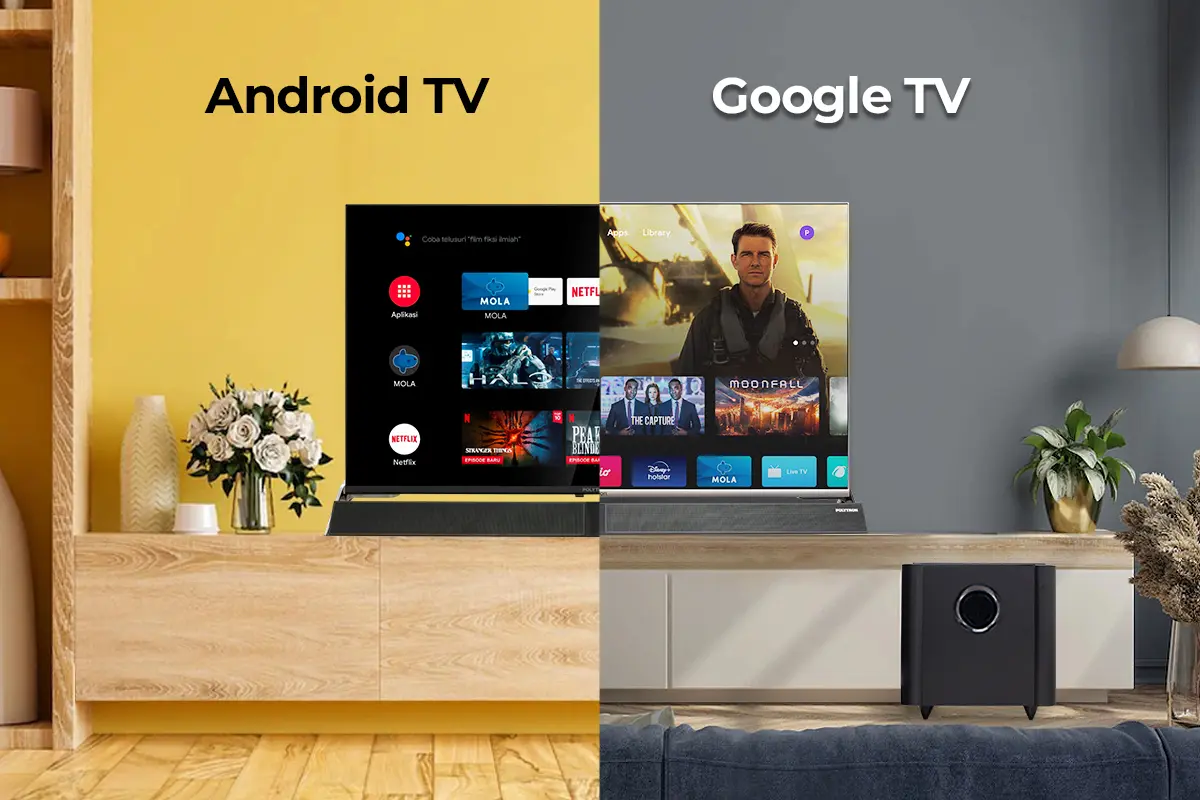
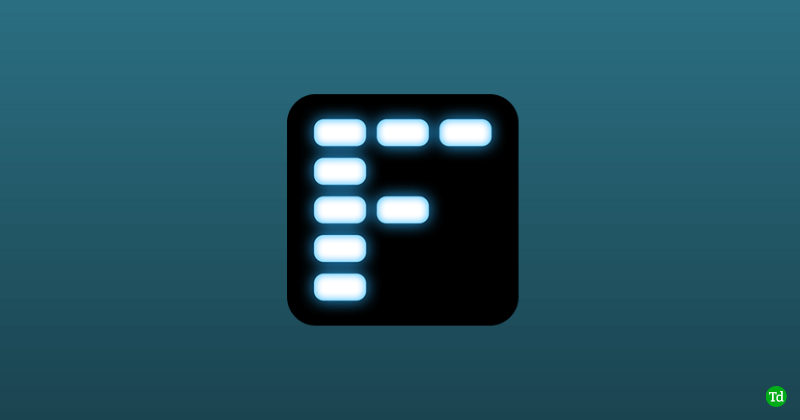
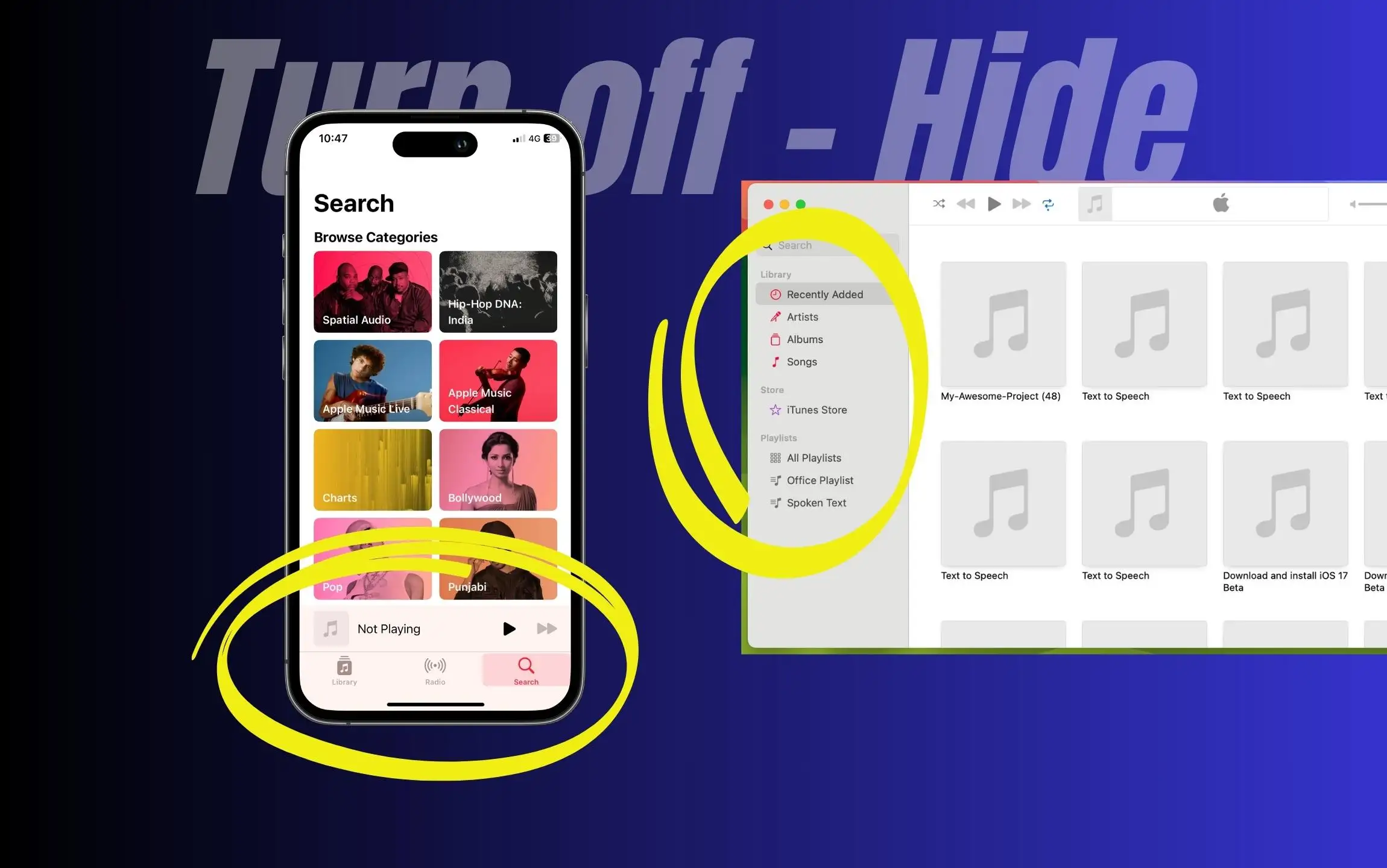
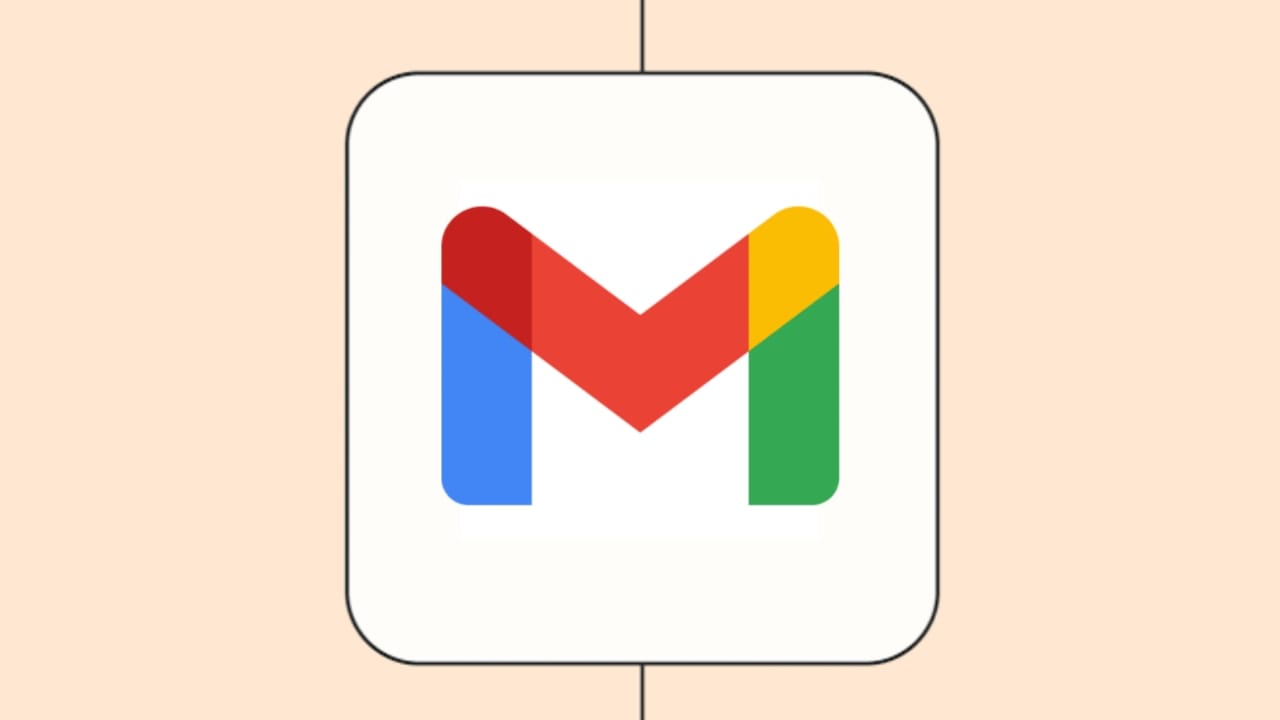

![Parhaat Instagram-profiilin pronominiideat vuonna 2025 [Ainutlaatuinen ja hauska]](https://elsefix.com/tech/barcelona/wp-content/uploads/2021/05/best-instagram-pronouns-ideas-for-all.webp)


